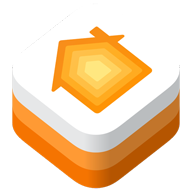一日一技|把 PlayStation 加入 HomeKit
Matrix 首页推荐
Matrix 是少数派的写作社区,我们主张分享真实的产品体验,有实用价值的经验与思考。我们会不定期挑选 Matrix 最优质的文章,展示来自用户的最真实的体验和观点。
文章代表作者个人观点,少数派仅对标题和排版略作修改。
由于 HAP(HomeKit Accessories Protocol)的开放性质1,配合 HomeBridge / HomeAssistant 庞大的插件库,几乎做到了万物皆可 HomeKit 的程度。今天我们就来把家中的 PlayStation 游戏机的唤醒和休眠加入到 「家庭」应用中并控制。


本文以 HomeBridge 为例,HomeBridge 运行在 Ubuntu 系统的树莓派上。安装和使用 HomeBridge 请参考这篇文章:HomeBridge 操作指南:从零开始,将你的米家设备接入 Homekit
本次接入的原理是根据 Github 上开源的 PlayStation 唤醒软件进行配置,再接入到 HomeBridge 调用运行配置好的唤醒软件。从而达到曲线救国的 PlayStation 的 HomeKit 化,接下来我们就分步骤进行安装与配置。
安装控制软件
本方法使用 playactor 控制软件来操控 PlayStation 系统。由于 PlayStation 并不支持传统的 WoL ,现在有的方法原理都是基于索尼自家的 PS Remote Play 这款软件的原理进行开发的。

根据 playactor 项目的文档,本项目支持 PS4 的全部操作和 PS5 的部分操作。在加入 HomeKit 之后我们仅需要用到 Wake 与 Standby 两个指令即可。
| PS4 | PS5 | |
| Wake | ✅ | ✅ |
| Standby | ✅ | ✅ |
| Keyboard control | ✅ | ❌ |
| Key/Button press | ✅ | ❌ |
| App/Game start | ✅ | ❌ |
首先我们进入到运行 HomeBridge 的主机中,安装软件。在终端中输入:
sudo npm install playactor
等待安装完成。如果是 Docker 中运行的 HomeBridge 请直接在 HomeBridge 的终端中安装软件。
账号认证
接下来我们进入到 HomeBridge 的后台:
点击右上角三个点,进入「终端」,接下来我们使用 HomeBridge 用户进行认证。

- 启动你的 PlayStation 4/5。
- 在「终端」中输入:
playactor browse运行。 - 屏幕上会显示你的 PlayStation 信息,如果你有多台 PlayStation 请分别记住他们的名字。
- 输入:
playactor login --host-name <你的主机名称> --no-open-urls,此时屏幕上会显示一个 URL 地址,点进进入。 - 在地址中输入你的 PlayStation 账号密码。
- 转跳页面之后复制 URL 地址,拷贝进「终端」并回车。
- 根据提示,进入 PlayStation 的 设定-主机-远程游玩-关联设备 找到 8 位数字,输入到终端中。
- PlayStation 右上角跳出正在远程控制时,证明认证成功。
- 在终端中输入:
playactor standby --host-name <你的主机名称>,若 PlayStation 开始进入休眠证明软件运行正常。
配置 HomeBridge
接下来进入 HomeBridge 进行插件配置。这里有多种插件可以选择:
笔者选择 WoL 插件进行接入,因为具有 Return Early 功能,按下开关之后不用等待响应。如使用 cmdswitch2 配置过程也大同小异。

配置以 GUI 为例,打开 WoL 插件:
- 输设备名称。
- 在 Pinging configuration 中随便输入一个 IP 地址,在 Ping Command 中输入:
playactor check --host-name <你的主机名称> | grep -i '200 Ok'。 - 随意设定一个 Ping command timeout 时间。
- 在 Wake configuration 中随便输入一个 MAC 地址,随便输入一个广播地址。
- 更改 Wake grace time 为 0。
- 输入 Wake command
playactor wake --host-name <你的主机名称>。 - 设定 Wake command timeout 为 45。
- 设定 Shutdown configuration 中的 Shutdown command 为
playactor standby --host-name <你的主机名称>。 - 在 Miscellaneous 中打开 return early。



保存并重启 HomeBridge ,此时你的 PlayStation 就已经接入 HomeKit 中了,可以实时查看状态,控制唤醒以及休眠。


如果你使用 HomeAssistant 那么操作也大同小异,只需要举一反三就可以把你的 PlayStation 接入 HomeKit。
虽然 PlayStation 本身的唤醒机制就已经十分优秀了,使用 HomeKit 或者 Siri 唤醒可以说是多此一举。但是接入进 HomeKit 以后,可以联动触发非常多的场景。比如设定游戏模式等等,具体玩法就由各位自行探究了,本文仅作抛砖引玉。
> 下载 少数派 2.0 客户端、关注 少数派公众号,了解更妙的数字生活 🍃
> 实用、好用的 正版软件,少数派为你呈现 🚀
© 本文著作权归作者所有,并授权少数派独家使用,未经少数派许可,不得转载使用。